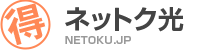ソフトバンク光が繋がらない…回線不調時に試したい対処法5選
- 2020.06.23
- ソフトバンク光

ソフトバンク光を利用していると”ネットに繋がらない”といったことが稀にありますが、原因の特定やトラブルの解消を自分ひとりで行うのはかなりハードルの高い作業となります。
もちろん、ネット回線が不調になるのはソフトバンク光に限ったことではありません。ドコモ光・auひかり・NURO光などのサービスでも同様の不満は多数報告されているので、インターネットを利用するうえで仕方ないのかもしれません。
となると「自然に解決するのを待つしかないの?」と諦めろと言っているようですが、実はそうとも言えません。
ネットが遅い、繋がらないといったケースでは「5つの原因、5つの対処法」さえ知っておけば、初心者でも一瞬で解決できてしまうこともあります。そこで今回は…
- 繋がらなくなった原因
- 自分で繋げるための対処法
この2つをマスターしてもらいます!全てのインターネット回線に共通する知識なので、覚えておけばきっと役立つはずです。
目次
ソフトバンク光が繋がらない原因を特定
ソフトバンク光が繋がらなくても焦る必要はありません。まずは考えられる原因にどんなものがあるのかを見ていきましょう。
ルーターやONUなどの機器接続に問題がある
光回線の通信は、一般的にルーターや光回線終端装置(ONU)と呼ばれる専用機器にケーブルを繋いで行います。その為、繋いでいるコンセントやLANケーブルが抜けていたり、緩んだりしているとルーターやONUは正しく機能しません。
ソフトバンク光ではBBユニットというルーターを使用しますが、ケーブルによって接続する場所が決まっており、配線を間違えるとインターネットには繋がりません。また、ケーブルは端子に「カチッ」と音が鳴るまで差し込む必要があります。
更に、LANケーブルが経年劣化により断線していると、きちんと接続していても通信が途絶えたり、繋がらなくなったりする恐れがあります。
特にドアの隙間を通していたり、足で踏んでしまったりするような位置に配線している場合は要注意!徐々に断線が起こることもあるので、古いLANケーブルを使用しているなら新品と交換するのも一つの手です。
パソコンやスマホに原因がある
古いパソコンを使用している場合、OSやブラウザのバージョンが古いために光通信が行えないことがあります。初期設定の段階でインターネットに接続できないのであれば、まずはOSのバージョンを確認してみましょう。
基本的にOSはアップデートできますが、あまりにも古いパソコンでは対応不可のものもあります。その際は新しいパソコンの購入を検討してくださいw
ブラウザもバージョンが古いと処理能力が追いつかず、インターネットに接続できなくなったり、Webページが表示されなくなったりといった不具合が発生しやすくなります。
また、パソコンを長期間にわたってメンテナンスせずに放置していると、内部に必要のないデータが溜まっていき、パソコンを圧迫してしまいます。すると、CPUやメモリといった各パーツへの負荷が大きくなり動作が重くなってしまうのです。
他には、パソコンがウイルスに感染したことによりインターネットに繋がらなくなるケースも稀にあります。
セキュリティソフトをインストールしていない状態でインターネットを利用していませんか?自分は大丈夫だと思っていても、知らない間にウイルスがパソコン内に侵入していることも珍しくはありません。
回線が混んでいる
ソフトバンク光はどのプランも接続制限はなく、月額料金さえ支払えば無制限で利用することができます。しかし、時間帯や地域によっては、回線が混雑して繋がりにくくなることがあります。
光回線を利用する場合、光ファイバーケーブルを電柱や集合住宅の共用設備から自宅へと引き込むことになります。その際、集合住宅は1Gbpsの回線を複数の契約者と分け合って利用するため、インターネットへの接続が増える夜間はどうしても混み合ってしまうのです。
車に例えると、道路が混み合って渋滞しているようなものです。
回線を分け合っている人の中にファイル共有ソフトのヘビーユーザーがいると、帯域を占有されて通信が不安定になる恐れもあります。すべてのファイル共有ソフト利用者が悪いというわけではありませんが、中には帯域を独り占めしているような荒い使い方をしている人もいます。
あまりにも通信が安定しない場合は、そのようなユーザーが身近にいる可能性も否定はできません。
特定のサイトにアクセスが集中している
特定のサイトにアクセスが集中すると、一時的にサーバーダウンを起こして繋がらなくなる場合があります。
例えば、テレビなどで話題になったタレントのブログに一気にアクセスが集まったり、人気商品を扱うECサイトへ購入希望者が大挙して押し寄せたりすると、サーバーが処理できる許容範囲を超えてしまうわけです。
もし、他のサイトにアクセスして問題なく接続できるのであれば、特定のサイトのみがサーバーダウンを起こしていると判断していいでしょう。
サーバーが強い大手サイトであれば心配ないでしょ!と思われがちですが…
スマブラ集中しすぎてサーバーダウンしてるの本当ワロス
— 松尾@剣盾楽しみマン (@matsuo_okami) 2019年4月18日
ゲーム業界最大手の企業でもサーバーがダウンすることもあります。こういったケースも稀にあるので、特定のサイトのみ繋がらない場合は回線以外のトラブルも疑いましょう。
ソフトバンク光で通信障害が起こっている
ソフトバンク光に通信障害が発生すると、一時的にインターネットへ接続ができなくなります。通信障害は台風や地震を始めとする局地的な自然災害や、何らかの事故により基地局が停止することで起こります。
大半はソフトバンク側にトラブルの原因があるので、個人では解決のしようがありません。通信が回復するのを辛抱強く待つしかないでしょう。
繋がらないときの簡単な対処方法
ここまでに挙げた原因でインターネットに繋がらない場合は、いくつかの対処法を試してみることをおすすめします。どれも特別な知識や技術は必要なく、誰でも簡単に実践できるものばかりです。
機器や接続が原因の場合
改善案
- BBユニット・ONUの再起動
- ランプ状況の確認
BBユニット・ONUの再起動
まずはBBユニットの電源が入っているかをチェックします。本体前面の上部にある電源ランプが緑色に点灯していれば正常に起動していることになります。次に、ケーブル類がきちんと差し込まれているかを確認してください。
それでもインターネットに接続できなければ、BBユニットとONUを再起動しましょう。

BBユニットは本体前面の下部にリセットボタンがあるので、そこを1~2秒間押すと機器が再起動します。ただし、誤って5秒以上押すと設定等が初期化されてしまうので気をつけてください。
常時電源を入れたまま使用するONUには、リセットボタンや電源スイッチがついていません。その為、再起動を行う際は電源ケーブルを引き抜きます。ここでポイントなのが、5~10分程度の時間を空けてから再び電源ケーブルを差し込んで起動することです。
しばらく時間を置くことで機器内部の熱や電荷を放出したり、IPアドレスを正常に取得したりするのでトラブルが改善しやすくなります。5~10分で変化がなければ、30分ほど放置しても構いません。接続しているケーブルをすべて取り外し、その上で時間を置くのも効果的です。
ケーブルを正しく接続した上で、BBユニットとONUを再起動してもインターネットに繋がらない場合は機器の故障が疑われます。とりあえず以下のランプ状態を確認してください。
光BBユニットのランプ確認
[su_accordion][su_spoiler title=”光BBユニットのランプ状況” style=”fancy”]
| ランプ名 | ランプの状況 | 本体の状態 |
| 電源 | 緑点灯 | 正常 |
| 消灯 | 電源が入っていない状態 | |
| 警告 | 赤点灯 | 異常を検知している状態 |
| 赤点滅 | 異常を検知している状態 | |
| 消灯 | 正常な状態 | |
| インターネット回線 | 緑点灯 | 正常、インターネットが利用可能な状態 |
| 緑点滅 | 光BBユニット内部で通信を確立中 | |
| 橙点灯・点滅 | 光BBユニット内部でしっかりと認証ができていない状態 | |
| 消灯 | NTTロゴ入り機器からの信号が届いていない状態 | |
| パソコン1~4 | 緑点灯 | 光BBユニットに接続した機器との通信が可能な状態 |
| 緑点滅 | 光BBユニットに接続した機器との通信中の状態 | |
| 消灯 | 光BBユニットに機器が接続されていない状態 | |
| BBフォン | 緑点灯 | 正常、BBフォンまたはホワイト光電話が利用可能な状態 |
| 通話中に緑点灯 | BBフォンまたはホワイト光電話で無料通話中 | |
| 橙点灯 | BBフォンまたはホワイト光電話で有料通話中 | |
| 消灯 | BBフォンまたはホワイト光電話が利用不可、もしくはオプションに加入がない状態 | |
| Wi-Fi/無線LAN | 緑点灯 | Wi-Fi(無線LAN)が利用可能な状態 |
| 緑点滅 | Wi-Fi(無線LAN)の自動設定中 | |
| 消灯 | Wi-Fi(無線LAN)が利用不可、もしくはオプションに加入がない状態 | |
| ステータス | 緑点灯 | 光電話機能が利用可能な状態 |
| 赤点灯 | 光電話機能が利用不可な状態 | |
| 消灯 | 光電話機能にオプション加入がない状態 | |
| USB | 緑点灯 | 地デジチューナープラスが利用可能な状態 |
| 消灯 | 地デジチューナープラスが利用不可、もしくはオプション加入がない状態 |
[/su_spoiler][/su_accordion]
機器には接続の状態を表すランプが常時点灯しており、緑なら正常、それ以外の場合は何かしらのトラブルの可能性があります。
- 緑色なら正常
- 赤色やオレンジ色なら異常
- BBユニットの警告ランプが赤色、点滅だと異常
問題が解決しない場合は、公式サイトのサポートから診断を行うのも一つの手です。診断ツールを利用すれば、機器のどこに異常があるかを絞り込んで特定することができるかもしれません。
パソコンが原因の場合
改善案
- OSのアップデート
- パソコンの再起動
- セキュリティソフトを無効化
OSのアップデート
最初の設定でインターネットに接続できないときは、パソコンのOSがソフトバンク光の推奨条件を満たしていない可能性があります。とりあえずOSの確認をしてみましょう。

公式のサポートが終了した古いOSを使用している場合は、セキュリティの面でも大きなリスクを抱えているため、最新のバージョンへアップデートすることをおすすめします。
また、古いブラウザを使っている場合も最新版に更新しておきましょう。現代のWebページ向けに最適化されたブラウザを使用することで、ブラウジングが快適に行えるようになります。
パソコンの再起動
周辺機器やケーブルも正常であるにも関わらず、突然接続できなくなってしまった時は、まずパソコンの再起動を試してみましょう。
パソコンは非常に複雑な仕組みにより動作しています。その為、ちょっとしたことで不具合が生じてしまうリスクが潜んでいるのです。パソコンを再起動することで一旦リセットされるので、案外あっさりとトラブルが解消されることも珍しくありません。
再起動する際の注意点として、作業中の画面は必ず保存してから終了するようにしてください。作業の途中で再起動を選択すると画面が強制的に閉じてしまい、データが削除される恐れがあるからです。
セキュリティソフトを無効化
セキュリティソフトが原因でインターネットの通信が遮断されることもあります。
危険な通信を監視し、場合によっては遮断するファイアウォール機能が備わっています。通常は悪意のあるWebページのみを遮断する設定になっていますが、何かの拍子にブラウザとインターネットの通信自体を遮ってしまうこともあるようです。
対策としては、一時的にセキュリティソフトを無効にします。もしこれで通信できるようになれば、ファイアウォールの誤作動が原因でインターネットに接続できていなかったと断定することができます。
回線に原因がある場合
改善案
- 利用する時間帯の変更
- 個別回線の契約
- Wi-Fiなどのモバイル回線の利用
- セキュリティソフトの見直し
利用する時間帯の変更
戸建てならまだしも、1つの回線を共同使用している集合住宅の場合、インターネットを利用する人の割合が増えるにつれて回線が繋がりにくくなる傾向にあります。
特に夕食を終えた後の夜間が最も混み合う時間帯と言われています。
週末の夜にもなれば、オンラインゲームやインターネットに接続する人が急増するため、回線を取り合うような状況になってしまいます。そうなると、いくら最大速度1Gのソフトバンク光であっても、遅くなったり繋がりにくくなるのは仕方のないこと…。
しかし、それらの時間帯を避けることで快適に利用することが可能です。具体的には午前中や夕方、深夜などが狙い目です。

個別回線の契約
どうしても夜間にインターネットを利用したい場合は、個別に回線契約を行う方法があります。共用の回線とは異なり、各戸の利用状況に左右されにくくなるため、集合住宅向けよりはストレスなく利用できるようになります。
ただし、集合住宅で自宅専用回線を引くには管理会社の許可が必要です。また、工事もしなければいけないため、かなりハードルが高いと言わざるを得ません。
Wi-Fiなどのモバイル回線の利用
そこでおすすめしたいが「Wi-Fiを始めとするモバイル回線」との契約です。
モバイル回線であれば管理会社の許可や新規で工事をする必要がなく、機器が届いたその日からインターネットに繋げることができます。混雑する時間帯であっても影響が少ないのは大きなメリットです。
とはいえ、速度に関しては光回線より遅いです。あくまで応急処置的な方法ということは予めご了承ください。
セキュリティソフトの見直し
意外と見落としがちなのがセキュリティソフトの競合です。
1つのパソコンの中に複数のセキュリティソフトをインストールしていると、それぞれが互いに干渉し合い、さまざまな不具合を起こしてしまう危険性があります。また、全体的に動作が重くなったり、インターネットの接続にも支障をきたしたりする恐れがあるでしょう。
最初からセキュリティソフトが入っているケースも少なくありません。それを知らずに別のセキュリティソフトをインストールしてしまうと、結果として競合することになってしまうわけです。
回線の調子が悪いときは、セキュリティソフトをチェックしてみましょう。もし複数のソフトがインストールされているのであれば、どちらかをアンインストールしておくべきです。
アクセスの集中が原因の場合
改善案
- しばらく待機する
特定のサイトにアクセスが集中して繋がらないトラブルが発生している場合は、しばらく事態を静観するしかありません。パソコンからの接続は当然ながらできませんが、それ以外にもスマホやタブレットからのアクセスもできない状況が続きます。
タイミング次第では繋がることもありますが、すぐに接続できなくなったり、重くてページの読み込みに時間がかかったりと、サイトが不安定であることに変わりはありません。
こういうときは一旦サイトから離れて、適度に時間を置いてからアクセスしましょう。
また、特定のサイトがテレビやSNSで紹介されると、瞬く間にアクセスが集中して繋がりにくくなってしまいます。目安として紹介されてから2~3時間後にアクセスするクセをつけると、繋がりにくい状況を回避することができます。
通信障害が起こっている場合
改善案
- 復旧するのを待つ
- 公式サイトの障害情報を確認する
通信障害が起きてインターネットに繋がらない場合、個人では対処できないので復旧するのを待つしかありません。
ただ、ソフトバンクの公式サイトで「工事・通信障害情報」をこまめに確認しておくと、復旧時間の目安や通信障害の原因などを知ることができます。また、ソフトバンク光を職場で利用している場合は、ここに記載された復旧時間を仕事再開の目安にすることで、通信障害の影響を最小限に抑えることができるでしょう。
公式サイトでは数週間~数ヶ月先の工事やメンテナンス情報もあらかじめ告示しているので、定期的にチェックすることで確実に対処することができるはずです。
「繋がらない・遅い」時はツイッターも活用しよう!
本題に移る前に、ソフトバンク光が繋がらなくなった時のお助けツール「ツイッター」の活用方法を紹介します。
リアルタイムで通信障害時などを確認できる
ソフトバンク光で調べたら通信障害、メンテ時間とか細かく調べれるからやってみて!
— EXT_yuu001 (@fdr1cA0S7AUxuu6) 2019年4月22日
ソフトバンク光の通信障害が回復したようですね。4Gは繋がるのに、光が繋がらないのでWi-Fiをオフにして過ごせざるを得なかった…。しかも、何の発表もないし。非常に残念です。 #ソフトバンク光 #通信障害
— ねこやなぎ (@s131415silvia) 2019年4月1日
通信障害の時はツイッターを確認すれば状況を把握できます。
不特定多数の人たちがバンバン投稿してくれるので、障害が起きている場所、復旧までの見込み時間など、知りたい情報は何でも揃うはず。ぶっちゃけ、公式サイトを確認するより便利のような気がするw
回線速度の不満や改善策を知れる
光BBユニットで繋げるとIPv6接続になるので速度が改善されることがあるみたいです。
私も同じく夜は回線遅いのでソフトバンク光で夜遅いと言っている方が光BBユニットレンタルしているかどうか気になったので聞いてみました。— じぇい (@juni00Bx) 2019年4月22日
一方でソフトバンク光が人によって速い遅いってのをよく見る
自分も素人だから難しい事は分からないけど、遅い人は以下を確認すると改善するかも?— NEET店長 (@NeetShopManager) 2019年3月5日
ソフトバンク光の速度不満について検索すると、専門家?と思われる人からのアドバイスが沢山投稿されています。
通信回線の知識はそれなりにあるつもりですが、全てのことを完全に回答できる訳じゃありません。なので、どうしても答えが見つからない時は、公式サイトやWEBの情報サイトを探すより”ツイッター”の口コミをまず先に調べてますw
広告への誘導ありきのツイートも沢山あるので、そういったアカウントはミュートしていけば、必ずあなたが求める情報を見つけられると思いますよ!
WiFiが繋がらない場合はこちらの「WiFiが繋がらない原因」も参考にしてください。
困ったときのためにサポートを利用する
この記事で紹介した対処法やツイッターでは解決できなかった場合は、最後の砦となる公式サポート窓口を頼りましょう。
まずは「0800-111-2009」に電話する
| 電話番号 | 0800-111-2009 |
| 受付時間 | 10:00~19:00 |
上記はソフトバンク光のサポート窓口です。
回線トラブルはもちろん、ソフトバンク光のサービスのことなら何でも回答してくれます。ただ、電話の繋がりにくさはトップクラスで、昔から良い評判を聞いたことがありませんw
最悪の場合は自動音声のまま30分以上待たされることもあるので、時間にゆとりがない方は以下の記事を参考にしてください。
BBサポートワイドサービス
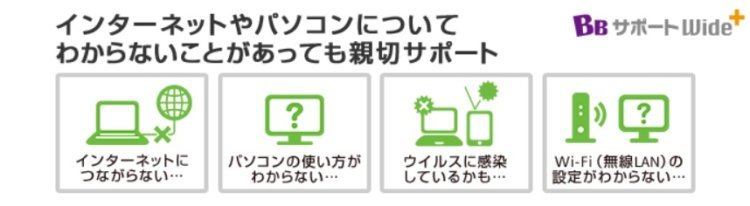 | |
| サービス名 | BBサポートワイドサービス |
| 月額料金 | ワイドプラス:500円 ワイド:300円 |
| サービス詳細 |
|
BBサポートワイドサービスは、パソコンの使い方からインターネットへの接続方法まで、さまざまな悩みを電話や訪問でサポートしてくれます。
BBサポートワイドプラスは500円、BBサポートワイドサービスは300円で利用できます。月額会員であれば、電話やリモートサービスは1インシデント(解決したい問題の件数を表す単位)あたり1,800円で依頼することが可能です。
非会員でもサポートを受けることはできますが、1インシデントあたり3,000円と割高になっています。積極的にサポートを活用したい場合は、会員になった方が断然お得です。
BBサポートワイドサービスの特徴
BBサポートワイドサービス最大の特徴は電話・リモートサポートです。
365日・24時間、年中無休で電話を受け付けており、いざというとき頼りになる存在です。サポートは9時から24時まで行っているため、自分の都合に合わせて利用することができます。
電話・リモートサポートの大まかな流れとしては、電話をした後にオペレーターの指示に従いながらリモートツールをインストールします。次に、リモートツールに表示された番号を担当者へ伝え、確認後に遠隔でのサポートが開始されます。
画面を見ながらサポートを受けられるため、直感的でわかりやすい点が魅力と言えます。また、どれだけ些細な悩みでも解決に導いてくれる親切さも評判です。
自宅に来てくれる訪問サポート
万が一、電話で解決しなかった場合に備え、訪問サポートも用意されています。パソコンの知識が豊富な専門スタッフが自宅へ訪問し、直接サポートを行う有料サービスです。
| 訪問料金/1回 | その他 | |
| BBサポートワイドプラス会員 | 5,000円 | 訪問サポートメニュー料金 |
| BBサポートワイド会員 | 5,000円 | 訪問サポートメニュー料金 |
| 非会員 | 6,800円 | 訪問サポートメニュー料金 |
BBサポートワイドサービスの会員であれば、訪問基本料金5,000円と訪問サポートメニュー料金で依頼することができます。非会員の場合は、訪問基本料金が6,800円と訪問サポートメニュー料金になります。
電話での予約は24時間受け付けており、スタッフ訪問の時間帯は午前10時から午後7時までの間で指定することができます。その際、女性スタッフの訪問を依頼することも可能です。
更に、BBサポートワイドサービス会員の特典として、故障したレンタル接続機器(BBユニット等)の修理交換料金が不要となります。
落雷の影響による不慮の事故はもちろんのこと、誤って落下させてしまったり、飲み物をこぼしたりして故障させてしまった場合であっても、費用は一切かかりません。
パソコンや光回線の初心者ではなくても、とりあえずBBサポートワイドサービスに登録しておけば、万が一トラブルが起きたときでも焦らずに行動できるのではないでしょうか。下手にいじって状況を悪化させてしまうよりは、専門のスタッフに依頼した方が安全です。
まとめ
光回線というと速くて安定しているというイメージを抱きがちですが、さまざまな原因によって接続ができなくなってしまうこともあります。そんなときに重要となるのが、考えられる原因と簡単な対処法を知っておくことです。
ルーターやONUといった機器やパソコンに原因があれば、自分で対処することが可能です。また、回線が混雑していることによりインターネットに繋がらない場合には、利用する時間帯をずらしたり、モバイル回線と契約を結んだりすることで混雑を回避することができます。
どうしても困ったときには、ソフトバンクのサポートに相談することも大切です。サポートへの依頼は基本的に有料となりますが、問題も解決できる可能性は高まるでしょう。
「インターネット回線にトラブルはつきもの」と思って利用することが大事です。
その時にどうすれば良いのか?それさえ理解しておけば、回線が遅く感じたり繋がらなくなった場合も焦ることはなくなるはずです!
- 前の記事

メリット多数!ソフトバンク光を法人契約するお得な申込み方法 2020.05.08
- 次の記事

ソフトバンク光の引越し手続きやお得なキャンペーン活用術 2020.06.23